 Paperi on tahriintunut / Tulostuspinta on naarmuinen
Paperi on tahriintunut / Tulostuspinta on naarmuinen
 Paperi on tahriintunut
Paperi on tahriintunut
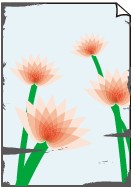 |
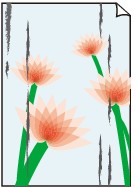 |
|
Tahriintuneet reunat |
Tahriintunut tulostuspinta |

 Tulostuspinta on naarmuinen
Tulostuspinta on naarmuinen

-
Tarkistus 1 Tarkista paperin ja tulostuslaadun asetukset.
-
Tarkistus 2 Tarkista paperityyppi.
Varmista, että käytät tulostukseen sopivaa paperia.
-
Tarkistus 3 Aseta paperi vasta, kun olet suoristanut sen.
Käyttämättömät paperit kannattaa sijoittaa takaisin paperipakkaukseen ja säilyttää vaakasuuntaisesti.
-
Tavallinen paperi
Käännä paperi ylösalaisin ja aseta se uudelleen tulostimeen toiselle puolelle tulostamista varten.
-
Muu paperi
Jos paperin käpristymän korkeus ylittää 3 mm / 0,1 tuumaa (A), paperi saattaa tahriintua tai se ei kulje hyvin. Voit korjata paperin käpristymisen seuraavasti.

-
Rullaa paperi alla olevan kuvan mukaisesti käpristymiseen nähden vastakkaiseen suuntaan.
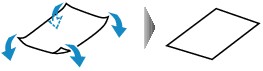
-
Tarkista, että paperi on nyt tasainen.
Suoristetuille papereille kannattaa tulostaa arkki kerrallaan.
-
 Huomautus
Huomautus-
Tulostusmateriaalin tyypin mukaan paperi saattaa tahriintua tai ei kulje hyvin, vaikka se ei ole käpristynyt sisäänpäin. Noudata seuraavia ohjeita ja taivuta paperia ennen tulostusta ulospäin niin, että käpristymän korkeus on enintään 3 mm / 0,1 tuumaa (C). Tämä saattaa parantaa tulostuslaatua.
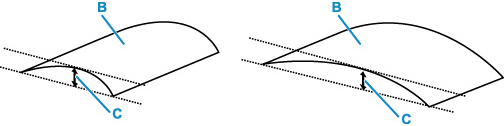
(B) Tulostuspuoli
Ulospäin taivutettu paperi kannattaa syöttää arkki kerrallaan.
-
-
Tarkistus 4 Jos kirkkaus on asetettu pieneksi, kasvata kirkkausasetusta ja yritä tulostaa uudelleen. (Windows)
Jos käytät matalaa kirkkautta tavalliselle paperille, paperi saattaa imeä liikaa mustetta ja alkaa aaltoilla, mikä aiheuttaa paperin hankautumisen.
-
Tarkistus 5 Onko taso likainen?
Puhdista taso.
-
Tarkistus 6 Varmista, että alkuperäinen asiakirja on asetettu tasolle tai ADF:ään oikein.
Kun asetat alkuperäisen asiakirjan tasolle, aseta se kopioitava puoli alaspäin.
-
Tarkistus 7 Onko tulostimen sisäpuoli likainen?
Kaksipuolisen tulostuksen yhteydessä tulostimen sisäosat saattavat tahriintua musteeseen ja tahrata tulosteen.
Puhdista tulostimen sisäpuoli tekemällä alalevyn puhdistus.
 Huomautus
Huomautus-
Voit ehkäistä tulostimen sisäpuolen likaantumisen määrittämällä paperikoon oikein.
-
-
Tarkistus 8 Aseta musteen kuivumisaika pidemmäksi.
Tulostuspinta ehtii kuivua riittävästi, eikä paperi tahriinnu tai naarmuunnu.
-
Windows:
-
Tarkista, että tulostimeen on kytketty virta.
-
Avaa Canon IJ Printer Assistant Tool.
-
Valitse Mukautetut asetukset (Custom Settings).
-
Aseta kuivumisaika vetämällä Musteen kuivumisaika (Ink Drying Wait Time) -liukusäädintä ja valitse sitten OK.
-
Tarkista viesti ja valitse sitten OK.
-
-
macOS:
Aseta odotusaika käyttämällä Etäkäyttöliittymää.
-

